win10edge浏览器闪退的解决方法 win10edge浏览器闪退怎么办
更新时间:2023-08-10 09:32:39作者:zheng
有些用户在使用win10电脑的edge浏览器时发现浏览器出现了闪退的情况,无法正常使用,今天小编给大家带来win10edge浏览器闪退的解决方法,有遇到这个问题的朋友,跟着小编一起来操作吧。
具体方法:
1.同时按下Win + R快捷键,或者右击菜单栏,点击列表中的“运行”。都可以打开“运行”对话框。
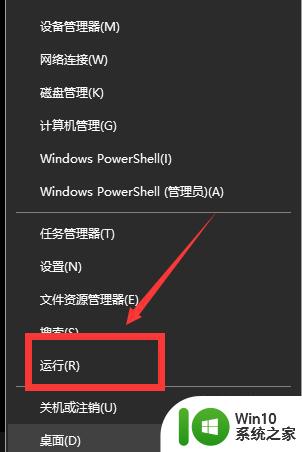
2.在对话框当中输入regedit,并点击“确定”按钮。
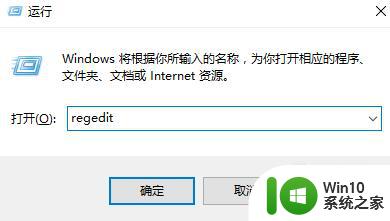
3.在桌面就会弹出“注册表编辑器”。
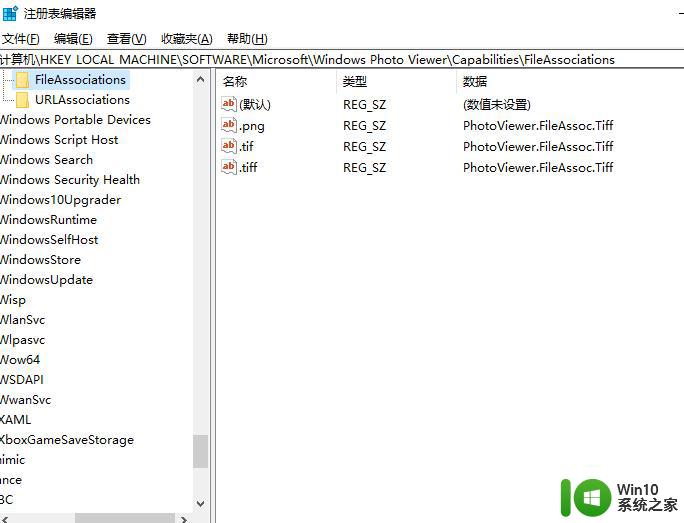
4.在注册表编辑器的地址栏中输入 计算机\HKEY_CURRENT_USER\Software\Classes\Local Settings\Software\Microsoft\Windows\CurrentVersion\AppContainer\Storage\microsoft.microsoftedge_8wekyb3d8bbwe,找到“microsoft.microsoftedge_8wekyb3d8bbwe”文件夹
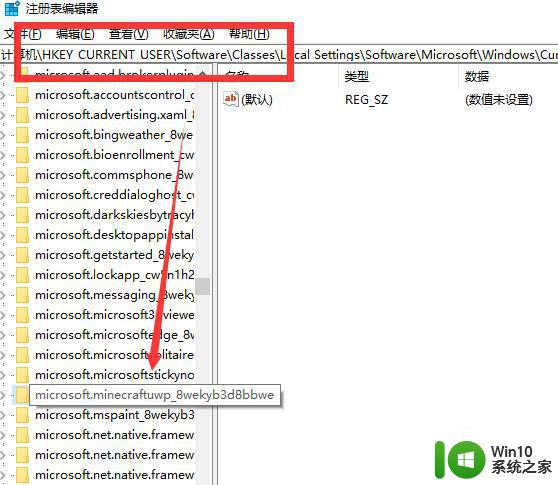
5.删除“microsoft.microsoftedge_8wekyb3d8bbwe”文件夹。
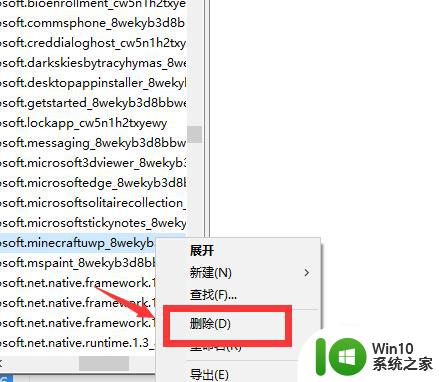
6.重新打开win10edge浏览器闪退 edge浏览器,就不会出现闪退的现象了。
以上就是关于win10edge浏览器闪退的解决方法的全部内容,有出现相同情况的用户就可以按照小编的方法了来解决了。
win10edge浏览器闪退的解决方法 win10edge浏览器闪退怎么办相关教程
- win10edge浏览器闪退怎么解决 win10edge闪退如何处理
- win10自带浏览器运行闪退解决方法 win10浏览器闪退怎么办
- win10找不到edge浏览器的解决方法 win10edge浏览器在哪里
- win10edge浏览器清除缓存的方法 win10edge浏览器如何清除缓存
- win10edge浏览器如何修改默认主页 win10edge浏览器默认主页设置教程
- win10浏览器绿屏的修复方法 win10 edge浏览器绿屏闪退怎么解决
- win10 edge浏览器闪退原因分析及解决方法 win10打开edge浏览器后闪退怎么办
- win10edge浏览器兼容性设置教程 如何调整win10edge浏览器的兼容性
- 如何解决win10电脑的自带浏览器edge闪退? Win10 Edge浏览器闪退解决方法
- win10所有浏览器都闪退的解决方法 win10各种浏览器都会闪退如何修复
- w10系统所有浏览器闪退如何解决 win10系统浏览器闪退怎么办
- win10打开ie浏览器闪退如何修复 win10 ie浏览器打开闪退怎么解决
- 蜘蛛侠:暗影之网win10无法运行解决方法 蜘蛛侠暗影之网win10闪退解决方法
- win10玩只狼:影逝二度游戏卡顿什么原因 win10玩只狼:影逝二度游戏卡顿的处理方法 win10只狼影逝二度游戏卡顿解决方法
- 《极品飞车13:变速》win10无法启动解决方法 极品飞车13变速win10闪退解决方法
- win10桌面图标设置没有权限访问如何处理 Win10桌面图标权限访问被拒绝怎么办
win10系统教程推荐
- 1 蜘蛛侠:暗影之网win10无法运行解决方法 蜘蛛侠暗影之网win10闪退解决方法
- 2 win10桌面图标设置没有权限访问如何处理 Win10桌面图标权限访问被拒绝怎么办
- 3 win10关闭个人信息收集的最佳方法 如何在win10中关闭个人信息收集
- 4 英雄联盟win10无法初始化图像设备怎么办 英雄联盟win10启动黑屏怎么解决
- 5 win10需要来自system权限才能删除解决方法 Win10删除文件需要管理员权限解决方法
- 6 win10电脑查看激活密码的快捷方法 win10电脑激活密码查看方法
- 7 win10平板模式怎么切换电脑模式快捷键 win10平板模式如何切换至电脑模式
- 8 win10 usb无法识别鼠标无法操作如何修复 Win10 USB接口无法识别鼠标怎么办
- 9 笔记本电脑win10更新后开机黑屏很久才有画面如何修复 win10更新后笔记本电脑开机黑屏怎么办
- 10 电脑w10设备管理器里没有蓝牙怎么办 电脑w10蓝牙设备管理器找不到
win10系统推荐
- 1 电脑公司ghost win10 64位专业免激活版v2023.12
- 2 番茄家园ghost win10 32位旗舰破解版v2023.12
- 3 索尼笔记本ghost win10 64位原版正式版v2023.12
- 4 系统之家ghost win10 64位u盘家庭版v2023.12
- 5 电脑公司ghost win10 64位官方破解版v2023.12
- 6 系统之家windows10 64位原版安装版v2023.12
- 7 深度技术ghost win10 64位极速稳定版v2023.12
- 8 雨林木风ghost win10 64位专业旗舰版v2023.12
- 9 电脑公司ghost win10 32位正式装机版v2023.12
- 10 系统之家ghost win10 64位专业版原版下载v2023.12